Quando scatti una foto o crei un'immagine sui tuoi dispositivi, alcune informazioni personali vengono salvate nella foto come metadati. Come rimuovere i metadati dalle foto? Questo post ti offre 4 soluzioni per proteggere la tua privacy. Esplorali in questo post!
La maggior parte dei dispositivi digitali memorizzerà alcuni metadati (noti anche come dati EXIF) quando scatti una foto. A seconda del dispositivo, potrebbe includere coordinate di posizione, ora, modello del dispositivo, tipo di fotocamera e altro. Come rimuovere i dati EXIF dalla foto? Il contenuto seguente copre 4 soluzioni per diversi dispositivi.
Se stai cercando un editor video gratuito per creare video dalle foto, puoi provare MiniTool MovieMaker.
Come rimuovere i metadati dalle foto su Windows
Windows ti consente di rimuovere i metadati dalle foto senza utilizzare applicazioni di terze parti. Ecco una guida su come rimuovere i dati EXIF dalla foto direttamente sul tuo dispositivo Windows.
1. Apri la cartella che contiene la foto da cui desideri rimuovere i metadati. Seleziona e fai clic con il pulsante destro del mouse sulla foto e fai clic su Proprietà nel menu a tendina.
2. Tocca i Dettagli scheda sulla nuova finestra che appare con le proprietà. Qui puoi vedere un elenco a scorrimento di elementi relativi alla foto.
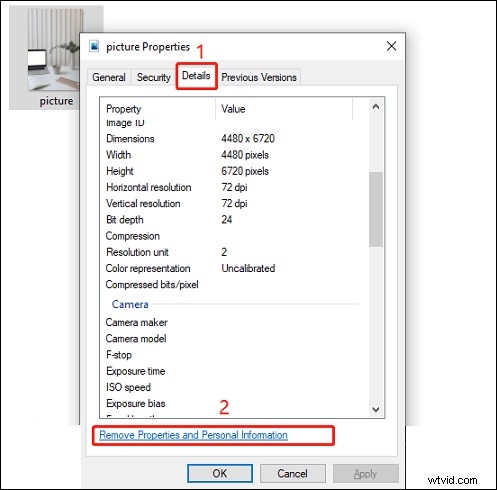
3. Seleziona Rimuovi le seguenti proprietà da questo file e seleziona tutti i valori delle proprietà che desideri rimuovere. Fai clic su OK per rimuovere i dati.
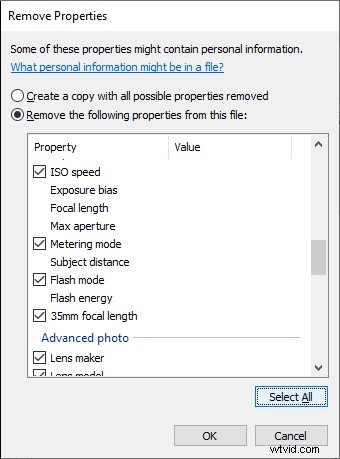
4. Seleziona Crea una copia con tutte le possibili proprietà rimosse se vuoi conservare una copia del file con i metadati.
Come rimuovere i metadati dalle foto su Mac
Se utilizzi un sistema Mac, non puoi modificare o cancellare tutti gli aspetti dei dati EXIF. Hai la possibilità di rimuovere i dati sulla posizione per salvaguardare completamente la tua privacy. Puoi seguire questi passaggi per rimuovere i dati sulla posizione dalle tue foto.
1. Apri la foto desiderata in Anteprima.
2. Vai su Strumenti e seleziona Mostra impostazioni .
3. Fare clic sull'informazione (i ) scheda. Se è presente una scheda GPS, selezionala e fai clic su Rimuovi informazioni sulla posizione . Se non è presente la scheda GPS, la tua foto non ha dati sulla posizione allegati.
Se vuoi geotaggare le tue foto, puoi controllare questo post:4 migliori app per geotaggare le foto per Android e iOS.
Come rimuovere i metadati dalle foto sui dispositivi mobili
Se desideri rimuovere i metadati delle foto su un dispositivo Android o iOS, potresti dover utilizzare un'app di terze parti.
Su Android:
Puoi scaricare un'app editor EXIF su Google Play Store. Qui consigliamo Photo Exif Editor. Dopo aver installato l'app, puoi seguire la seguente guida per rimuovere i dati EXIF.
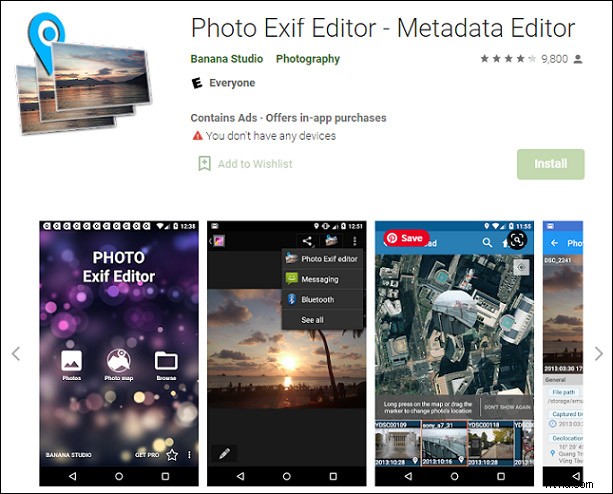
- Apri Photo Exif Editor sul tuo dispositivo.
- Vai a Foto e seleziona l'immagine da cui desideri rimuovere i dati EXIF.
- Fai clic su EXIF icona nell'angolo in alto a destra. Seleziona i tag che desideri rimuovere.
- Tocca salva icona per salvare la foto sul telefono.
Su iOS:
Per le seguenti istruzioni, utilizzeremo l'app ViewExif (al prezzo di $ 0,99) di Skyjos. Puoi scaricare questa app dall'App Store. Dopo il download, vediamo come rimuovere i metadati dalle foto su iPhone con ViewExif.
- Avvia l'app e consenti a ViewExif di accedere alle tue foto.
- Premi Fine dopo aver selezionato le foto o gli album.
- Seleziona la foto che desideri modificare.
- Scegli lo strumento gomma e fai clic su Rimuovi metadati . Vedrai una richiesta di autorizzazione per l'app per modificare la foto. Seleziona Modifica e i metadati verranno rimossi.
Conclusione
Per riassumere, presentiamo 4 soluzioni su come rimuovere i metadati dalle foto su diversi dispositivi:Windows, Mac, Android e iOS. Puoi provare i metodi adatti in base al tuo dispositivo.
